Почему система не распознает устройства USB и как решить эту проблему?
Всем привет! Не каждый, но большинство пользователей встречались с такой проблемой как "система не распознает устройства USB", давайте разберемся почему не распознает и как эту проблему устранить.
Рассмотрим такую ситуацию, как полный отказ системы распознавать устройства USB. Итак, вы подключаете любое USB-устройство (какую-нибудь флэшку), но вместо доступа получаете сообщение: Устройство USB не опознано. Одно из подключенных к этому компьютеру USB-устройств работает неправильно, и Windows не удаётся опознать его. Кстати, нередки случаи, когда сначала всё работало нормально, а проблема стала возникать со временем. Вопрос: а почему, собственно?! Что это вдруг система отказывается выполнять вашу команду?

Вначале следует проверить адекватность работы самого USB-устройства: может косяк именно с ним, а не с системой. Попробуйте протестировать устройство на другом компьютере. Но если оно и там не определяется, то проблема именно в нем. А вот если на другом компьютере устройство без проблем определяется, то проблема в вашем железе. Скорее всего, вы могли неправильно отключить устройство, когда вынимали его в последний раз.
Обычно для извлечения устройства USB следует провести некий алгоритм отключения самого устройства, а лишь потом, когда система выдаст сообщение «Теперь устройство можно извлечь», настало время выполнять это действие. Также бывает, что драйвера в системе слетают.
В любом случае, если проблема не с носителем, т.е. USB-устройством, то она легко решается. Главное, конечно, знать, как именно это делать. Так как же?
Давайте коротко рассмотрим стандартные способы устранения этой проблемы.
1. Самая простое, это обычная перезагрузка вашего компьютер.
2. В диспетчере устройств обновить конфигурацию оборудования.
3. В диспетчере устройств удалить все контролеры USB и перезагрузить компьютер.
4. В диспетчере устройств, обновить драйвера контролеров USB.
5. В корневых USB концентраторов снять галочку с пункта управление электропитанием (разрешить отключение этого устройства для экономии энергии).
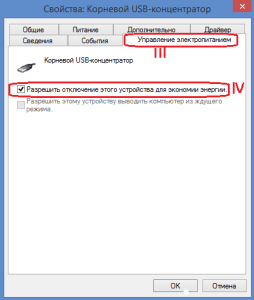
Есть еще один способ, вот о нем мы поговорим более подробно. В системе есть один файл, который называется INFCACHE.1 - именно он Вам и нужен. В этом файле содержится информация о системных драйверах. В зависимости от ОС, адрес поиска файла выглядит так: для ОС Vista - C:Windowsinf; для ОС Windows 7 - C: Windows/System32/DriverStore. То есть, папка DriverStore - это аналог файла INFCACHE.1. Короче ищите то, что вам надо, и открывайте файл.
Теперь смотрите: если произошел какой-то сбой, то исправить его надо так. Найдите и удалите неисправный файл: просто прокрутите колесико мышки вниз и ищите одноименный файл.Пример: открыв папку C:Windowsinf, внимательно смотрите в список и ищите строку INFCACHE.1. Удалите проблемный файл из списка. Не бойтесь: ничего страшного не произойдет, поскольку при повторном подключении система автоматически создаст новый (правильный) файл в этом списке.
Внимание: перед тем, как удалить файл, следует отключить устройство USB! И помните, что файл может быть скрытым, поэтому его надо сделать видимым.
Это можно сделать следующим способом: открываем панель управления. Далее, кликаем на вкладку-кнопочку Сервис и выбираем строчку Параметры папок (кнопки в верхней части папки). Откроется окно Свойства папки. Там вы увидите ещё три вкладки. Ваша вкладка - Вид, кликните на неё и откройте. Увидите список, где следует отыскать строчку Скрытые папки и файлы. Чуть ниже вы увидите ещё две строки: Не показывать скрытые файлы и папки и Показывать скрытые файлы и папки.
По умолчанию включена функция, которая запрещает показывать файлы и папки. А ваша задача - включить её: поставьте точку напротив Показывать скрытые файлы и папки и нажмите Применить и Ок. Всё: теперь все ваши скрытые папки стали видимы!
На этом я заканчиваю, всем пока и до новых встреч.




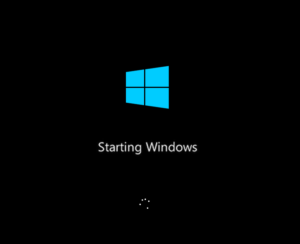

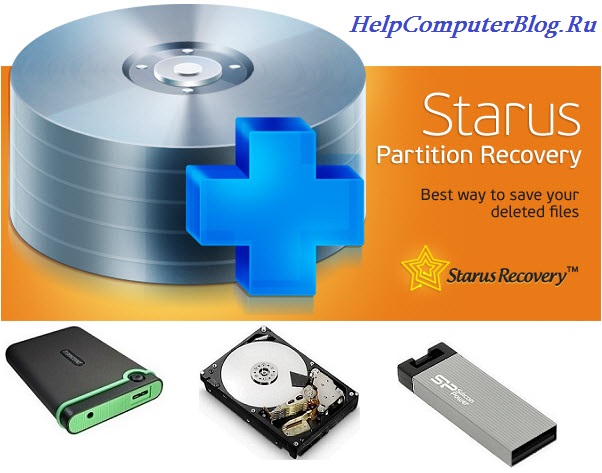






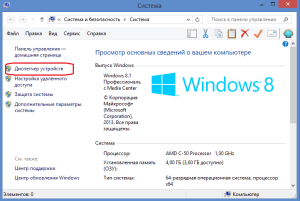
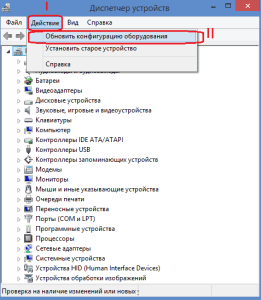
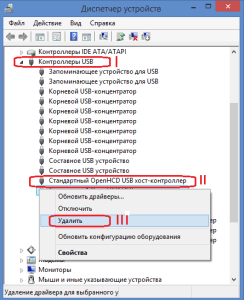
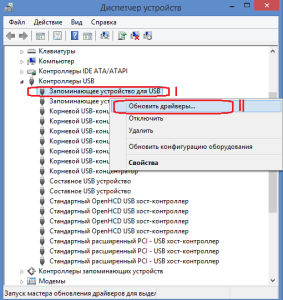
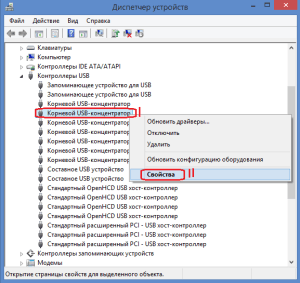
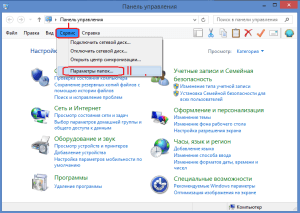
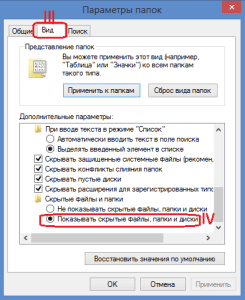




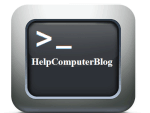










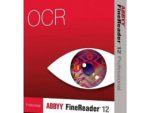


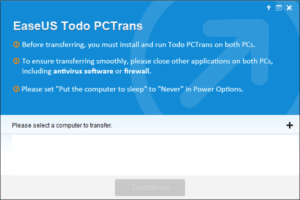








Порадовала пошла новая инструкции решения данной проблемы. Я уже из мучилась. И не знала что делать. А документы с домашнего компьютера мне нужно было доставить в офис в электронном виде. Объем очень большой, на почту не отправишь.очень понятное написано, даже для блондинки, что меня и порадовало. Не с первого раза, но я разо бралась и проблема решена.спасибо.
Да, частенько у меня бывает такая проблема. Автору благодарность за подробную инструкцию. Я не специалист, но понимаю, что это ненормально, когда временами не распознаётся устройство. Решала я эту проблему простой перезагрузкой. Но тут хоть цивильно можно будет устранить неисправность, надолго и качественно. Добавила в закладки, в скором времени подчищу файл.
Статья в полной мере дала ответы на мои вопросы, автор расписал во всех подробностях всевозможные способы устранения данной неполадки. Я пару лет постоянно работала с флешками, и довольно часто возникала описанная в статье проблема, однако я могла избавиться от этой проблемы только одним способом – перезагрузкой компьютера. Теперь я знаю намного больше способов восстановления работы USB-устройства.
Думаю что понял то что прочитал и можно делать выводы то что усвоил из статьи. Можно сказать получил все то что я хотел по данному вопросу так как в статье более или менее подробно описывается весь процесс от начала и до конца связанное с распознаванием устройства USB и даются конкретные советы по устранению причин мешающих такому процессу. Сейчас займусь этим, как раз есть проблема и статья мне в этом поможет. Спасибо за лаконичное изложение.
да уж известная проблема и не всегда решаемая была для меня хотя с компьютером имею дело уже 10 лет хвалю тех кто пишет эти умные статьи и наглядно на примерах все расписывает очень приятно спасибо в обычных книгах статьях это и есть но для меня вот такой подробный и пошаговый инструктаж очень даже кстати и не только для меня всем он полезен спасибо 🙂
Была такая же проблема при подключении телефона (Nokia 220, если знаете). Действовал по заданому списку. Ничего непомогло Подскажите, в чём может быть проблема, в моих действиях или в телефоне(новый, только сегодня купил 20.11.2015)?
Подскажите, в чём может быть проблема, в моих действиях или в телефоне(новый, только сегодня купил 20.11.2015)?
На другом компьютере телефон распознается?
Все описано достаточно подробно, не то что пишут в книгах что половина не понятно. Думается мне что с такой проблемой встречались многие и вот пожалуйста ответ на данное решение. Мне было совсем не сложно проделать определенные манипуляции согласно данной инструкции по второму способу и проблема само собой устранилась. Благодарю за помощь, ведь без таких рекомендаций нам ни как не обойтись.